 《数据库及其应用》实验报告SQL查询、选择查询和动作查询
《数据库及其应用》实验报告SQL查询、选择查询和动作查询
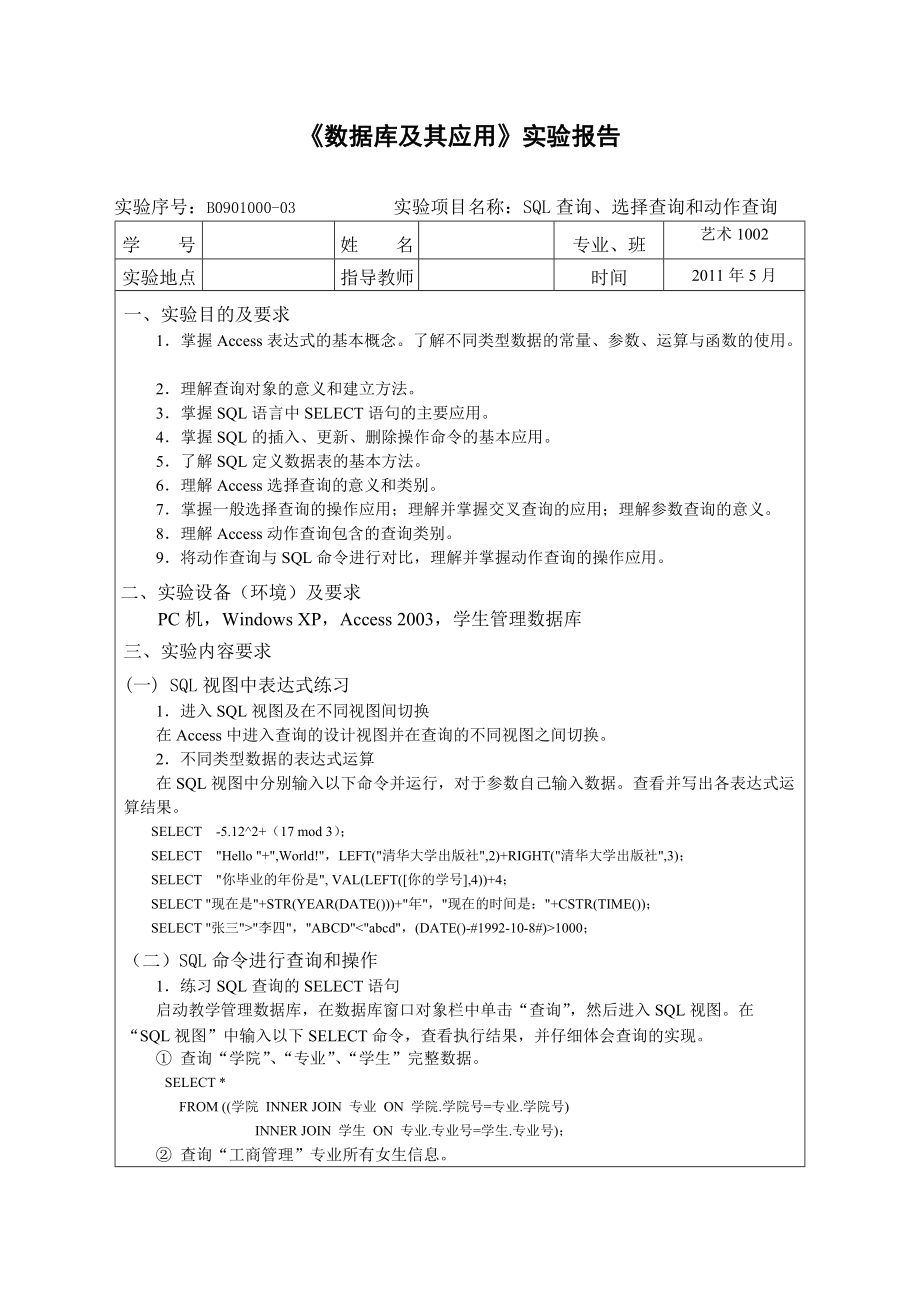


《《数据库及其应用》实验报告SQL查询、选择查询和动作查询》由会员分享,可在线阅读,更多相关《《数据库及其应用》实验报告SQL查询、选择查询和动作查询(19页珍藏版)》请在装配图网上搜索。
1、数据库及其应用实验报告实验序号:B0901000-03 实验项目名称:SQL查询、选择查询和动作查询学号姓名专业、班艺术1002实验地点指导教师时间2011年5月一、实验目的及要求1掌握Access表达式的基本概念。了解不同类型数据的常量、参数、运算与函数的使用。2理解查询对象的意义和建立方法。3掌握SQL语言中SELECT语句的主要应用。4掌握SQL的插入、更新、删除操作命令的基本应用。5了解SQL定义数据表的基本方法。6理解Access选择查询的意义和类别。7掌握一般选择查询的操作应用;理解并掌握交叉查询的应用;理解参数查询的意义。8理解Access动作查询包含的查询类别。 9将动作查询与
2、SQL命令进行对比,理解并掌握动作查询的操作应用。 二、实验设备(环境)及要求 PC机,Windows XP,Access 2003,学生管理数据库三、实验内容要求(一) SQL视图中表达式练习1进入SQL视图及在不同视图间切换在Access中进入查询的设计视图并在查询的不同视图之间切换。2不同类型数据的表达式运算在SQL视图中分别输入以下命令并运行,对于参数自己输入数据。查看并写出各表达式运算结果。SELECT -5.122+(17 mod 3);SELECT Hello +,World!,LEFT(清华大学出版社,2)+RIGHT(清华大学出版社,3);SELECT 你毕业的年份是, VA
3、L(LEFT(你的学号,4)+4;SELECT 现在是+STR(YEAR(DATE()+年,现在的时间是:+CSTR(TIME();SELECT 张三李四,ABCD1000;(二)SQL命令进行查询和操作1练习SQL查询的SELECT语句启动教学管理数据库,在数据库窗口对象栏中单击“查询”,然后进入SQL视图。在“SQL视图”中输入以下SELECT命令,查看执行结果,并仔细体会查询的实现。 查询“学院”、“专业”、“学生”完整数据。SELECT * FROM (学院 INNER JOIN 专业 ON 学院.学院号=专业.学院号) INNER JOIN 学生 ON 专业.专业号=学生.专业号);
4、 查询“工商管理”专业所有女生信息。SELECT 专业,学生.* FROM 专业 INNER JOIN 学生 ON 专业.专业号=学生.专业号WHERE 专业.专业=工商管理 AND 学生.性别=女; 查询平均成绩在80分以上的各位学生的学号、姓名和平均分。保存为查询对象,对象名“优秀学生”。SELECT 学生.学号,姓名,AVG(成绩) AS 平均分 FROM 学生 INNER JOIN 成绩 ON 学生.学号=成绩.学号 GROUP BY 学生.学号,姓名 HAVING AVG(成绩)=80 ;单击工具栏保存按钮,弹出“另存为”对话框,输入“优秀学生”,单击“确定”按钮。 查询没有学生数据
5、的专业编号和专业。SELECT 专业号,专业 FROM 专业 WHERE 专业号 NOT IN (SELECT 专业号 FROM 学生) ; 查询“湖北”籍1988年以后出生的学生信息。SELECT * FROM 学生 WHERE 籍贯 LIKE 湖北* AND 生日 =#1988-1-1# ; 查询选课人数最多的课程的课程号、课程名。SELECT TOP 1 课程.课程号,课程名 FROM 课程 INNER JOIN 成绩 ON 课程.课程号=成绩.课程号 GROUP BY 课程.课程号,课程名ORDER BY COUNT(*) DESC ;2练习SQL的插入、更新、删除操作命令 在课程表中
6、插入一门新课,数据如命令所示。INSERT INTO 课程VALUES(06020101,会计学原理,3,06); 将“法学院(04)”开设课程的学分增加1分。UPDATE 课程 SET 学分=学分+1 WHERE 学院号=04 删除“信息学院(09)”开设的没有学生选修的课程。DELETE FROM 课程 WHERE 学院号=09 AND 课程号 NOT IN (SELECT 课程号 FROM 成绩)3创建“教师”表,包括:工号、姓名、性别、生日、职称、基本工资、学院号。写出创建命令。(三)选择查询操作1进入查询设计视图进行交互式选择查询设置启动教学管理数据库。 查询“专业”表,显示开设的所
7、有专业涉及的学科门类。 查询各专业学生的人数。 查询没有选课的男学生学号、姓名,即成绩表中没有记录的学生数据。2进行交叉表查询将学生的“学号”和“姓名”作为行标题,“课程名”作为列标题,成绩作为交叉数据,生成交叉表。3进行参数查询通过参数查询指定日期以后出生的某个民族的学生信息。(四)动作查询操作1生成表查询操作练习将“查询平均成绩在80分以上的各位学生的学号、姓名和平均分”的结果生成新表,表名“优秀学生名单”。2删除查询操作删除“优秀学生名单”表中,平均分在85分以下的记录。3追加查询操作将平均分在8085分之间的学生及成绩数据加入“优秀学生名单”表, 4更新查询操作将没有学生选修的课程的学
8、分减少1分。写出以上要求的操作步骤并截取必要的图片。四、回答问题1有哪几种方式可进入“SQL视图”?如果用“记事本”编写了SQL语句,是否可以在SQL视图中使用?如何操作?答:单击查询工具栏的“视图”工具的下拉按钮,选择“SQL视图”选项或单击菜单栏中“视图”,选择“SQL视图”。可以。2为什么不能在数字常量前加“¥”或“$”符号表示币值常量?“¥”或“$”有何作用?答:“”表示可以在“格式”属性中的任何位置使用这些字符并将这些字符原文照印。3如果在修改“法学院”学分的操作中要求根据“学院名”作为输入条件修改数据,查询命令应该如何写?答:UPDATE 课程 SET 学分=学分+1WHERE 学
9、院名=法学院;4不保存查询,与将查询保存为查询对象有何区别?查询对象有什么作用?答:将查询对象保存为查询对象后,可将查询功能反复执行,并作进一步处理。作用:当需查看查询结果时,进入查询对象界面,选中相应的查询对象单击“打开”,即可运行查询,查看结果;由于查询的结果与表的格式相同,所以查询对象还可以进一步成为其他操作的数据源。5根据以下给定的查询要求,写出对应的查询命令。 查询学生中的民族来源,显示不重复的民族数据。答:SELECT DISTINCT 民族 FROM 学生; 查询各民族男生和女生的人数。答:SELECT DISTINCT 民族,人数 FROM 学生; 查询没有学生选修的课程信息以
10、及开课的学院名。答:SELECT 课程号,学院名FROM 课程WHERE 课程号 NOT IN (SELECT 课程号FROM 课程); 插入几条教师记录。答:INSERT INTO 教师 VALUES(“张兰”, “赵也声”); 给“教授”职称的教师的基本工资增加10%。答:UPDATE 教师 SET 工资=工资*(1+10%)WHERE 职称=教授; 删除没有学生就读的专业数据。答:DELECT FROM 专业WHERE 专业号 NOT IN ( SELECT 专业号 FROM 学生); 删除教师表。答:DELECT TABLE 教师TEXT(6) PRIMARY KEY,(工号 TEXT
11、(6) PRIMARY KEY,姓名 TEXT(10) NOT NULL,性别 TEXT(2),生日 DATE,职称 TEXT(8),基本工资 MONEY,学院号 TEXT(2) REFERENCES 学院(学院号));6深入体会交叉表查询的作用,简述交叉表查询的实质意义。作为行标题的字段最多可以设置几个?作为列标题和交叉值的字段最多可以设置几个?答:交叉表查询都是一种特殊的汇总查询。交叉表事实上反映的是对两种实体极其练习的关系表示,转换为另一种二维表结构来显示。行标题的字段可是多个,列标题只能是一个。7参数查询的参数设置是否一定要通过菜单设置类型?通过菜单设置的参数是否一定要出现在查询中?答
12、:是。不一定。8生成表查询实现的是SQL语言中什么语句的功能?答:实现SELECT语句中INTO子句的功能。9追加查询对应SQL的什么语句?该语句是否只具有追加查询的功能?若有其他功能,如何实现交互操作?答:INSERT语句。不是。五、分析讨论 通过这次实验,我基本上掌握了SQL查询、选择查询和动作查询。实验的难度有点大,内容非常多,花了我不少时间,但也大有收获。对Access也有了进一步的了解。也增加了我对数据库的兴趣。六、教师评语签名: 日期:成绩本实验的操作步骤如下。(一) SQL视图中表达式练习1进入SQL视图及在不同视图间切换在数据库窗口中选择“查询”对象,双击“在设计视图中创建查询
13、”。关闭“显示表”对话框,然后单击查询工具栏的“视图”工具的下拉按钮,选择“SQL视图”选项。2不同类型数据的表达式运算SELECT -5.122+(17 mod 3);SELECT Hello +,World!,LEFT(清华大学出版社,2)+RIGHT(清华大学出版社,3);SELECT 你毕业的年份是, VAL(LEFT(你的学号,4)+4;SELECT 现在是+STR(YEAR(DATE()+年,现在的时间是:+CSTR(TIME();SELECT 张三李四,ABCD1000;(二)SQL命令进行查询和操作1练习SQL查询的SELECT语句 查询“学院”、“专业”、“学生”完整数据。S
14、ELECT * FROM (学院 INNER JOIN 专业 ON 学院.学院号=专业.学院号) INNER JOIN 学生 ON 专业.专业号=学生.专业号); 查询“工商管理”专业所有女生信息。SELECT 专业,学生.* FROM 专业 INNER JOIN 学生 ON 专业.专业号=学生.专业号WHERE 专业.专业=工商管理 AND 学生.性别=女; 查询平均成绩在80分以上的各位学生的学号、姓名和平均分。保存为查询对象,对象名“优秀学生”。SELECT 学生.学号,姓名,AVG(成绩) AS 平均分 FROM 学生 INNER JOIN 成绩 ON 学生.学号=成绩.学号 GROU
15、P BY 学生.学号,姓名 HAVING AVG(成绩)=80 ;单击工具栏保存按钮,弹出“另存为”对话框,输入“优秀学生”,单击“确定”按钮。 查询没有学生数据的专业编号和专业。SELECT 专业号,专业 FROM 专业 WHERE 专业号 NOT IN (SELECT 专业号 FROM 学生) ; 查询“湖北”籍1988年以后出生的学生信息。SELECT * FROM 学生 WHERE 籍贯 LIKE 湖北* AND 生日 =#1988-1-1# ; 查询选课人数最多的课程的课程号、课程名。SELECT TOP 1 课程.课程号,课程名FROM 课程 INNER JOIN 成绩 ON 课程
16、.课程号=成绩.课程号 GROUP BY 课程.课程号,课程名ORDER BY COUNT(*) DESC ;2练习SQL的插入、更新、删除操作命令 在课程表中插入一门新课,数据如命令所示。INSERT INTO 课程VALUES(06020101,会计学原理,3,06); 将“法学院(04)”开设课程的学分增加1分。UPDATE 课程SET 学分=学分+1WHERE 学院号=04 删除“信息学院(09)”开设的没有学生选修的课程。DELETE FROM 课程WHERE 学院号=09 AND 课程号 NOT IN (SELECT 课程号 FROM 成绩)3创建“教师”表,包括:工号、姓名、性别
17、、生日、职称、基本工资、学院号。写出创建命令。CREATE TABLE 教师(工号 TEXT(6) PRIMARY KEY,姓名 TEXT(10) NOT NULL,性别 TEXT(2),生日 DATE,职称 TEXT(8),基本工资 MONEY,学院号 TEXT(2) REFERENCES 学院(学院号) );(三)选择查询操作1进入查询设计视图进行交互式选择查询设置启动教学管理数据库。 查询“专业”表,显示开设的所有专业涉及的学科门类。将“专业”表加入设计视图。在QBE界面中“字段”栏选择“专业类别”字段显示。在设计视图的空白处单击右键,从弹出的快捷菜单中选择“属性”命令,打开“属性”对话
18、框,选择“唯一值”属性值“是”。 查询各专业学生的人数。将专业表和学生表加入设计视图。在QBE界面中“字段”栏选中“专业号”和“专业”字段显示,然后单击工具栏中的“总计”按钮,在QBE中增加“总计”栏。将“专业号”和“专业”字段设置为“分组”,然后选择“学生”表的“学号”字段,设置其为“计数”,最后在学号前面加上“人数:”,作为查询后的列名。设计完成,运行查询。 查询没有选课的男学生学号、姓名,即成绩表中没有记录的学生数据。将“学生”表加入设计视图。选择“学号”、“姓名”字段显示,在第3列处输入“注:尚未选课”,选中“显示”复选框。然后在第4列中选择“学号”但不显示。在“条件”栏中输入一个子查
19、询“Not In (SELECT 学号 FROM 成绩)”。2进行交叉表查询将学生的“学号”和“姓名”作为行标题,“课程名”作为列标题,成绩作为交叉数据,生成交叉表。启动选择查询设计窗口,将“学生”、“成绩”和“课程”表加入设计窗口。选择“查询”“交叉表查询”命令。在QBE窗口中选择“学生”表的“学号”、“姓名”作为行标题,“课程名”作为列标题,“成绩”总计后作为值。运行查询。3进行参数查询通过参数查询指定日期以后出生的某个民族的学生信息。启动选择查询设计窗口,将“学生”表加入设计窗口,在QBE窗口中选择“*”表示输出学生表所有字段。然后选中“生日”字段,去掉“显示”行的复选框,在条件行输入S
20、R;按同样方式设置“民族”字段。然后选择“查询”“参数”命令,弹出“查询参数”对话框,分别设置SR和MZ的类型,单击“确定”按钮,设置完毕。(四)动作查询操作1生成表查询操作练习将“查询平均成绩在80分以上的各位学生的学号、姓名和平均分”的结果生成新表,表名“优秀学生名单”。输入SQL命令后,选择“查询”“生成表”查询,弹出“生成表”对话框,输入表的名称,然后单击“确定”按钮。运行查询。 2删除查询操作删除“优秀学生名单”表中,平均分在85分以下的记录。进入设计视图,加入“优秀学生名单”表。选择“查询”“删除查询”命令,这时窗口改为“删除查询”,QBE栏目发生变化,出现“删除”栏,调整或撤销其
21、他栏。在“字段”栏中选择“平均分”,这时“删除”栏值默认为Where。在“条件”栏输入=80 and 85。选择“查询”“追加查询”命令,打开“追加”对话框。选择“优秀学生名单”表,单击“确定”按钮。这时,设计视图的QBE窗格中增加“追加到”栏,选择“学号”、“姓名”和“平均分”字段,设计完成。运行查询,数据被追加到“优秀学生名单表”中。4更新查询操作将没有学生选修的课程的学分减少1分。启动设计视图,添加“课程”表。选择“查询”“更新查询”命令,设计视图变为“更新查询”,QBE窗口中增加“更新到”栏。选中“学分”字段,然后在“更新到”栏中输入“课程.学分-1”。选中“课程号”字段,在“条件”栏
22、中输入“Not In(SELECT 课程号 FROM 成绩)”,设计完成。单击运行按钮运行查询。ut2ApOdfXXc02GyBKsKCWw97MrqqWhoj5TL15Zt6jIPYytYCummtARp3v1N5luizi3xh3BhWYreKO8d9g7nmZQoWPJeTLDrw08gVS8DsDQQYGC3cE7moO2tLF0Jf1gK74IUXyBmtIVR97CkrfVqULT5fn2t6MpJR6rbzVPSortZvIj5NB5ndVvSr4iWr1TwLFKgLSPzuhRjQ3CmZU98eUOuijdLSZqPmvrw9zKupxf8WFUG9l2G9277g2rTi
23、pa1YpCZEuqxpKBhtVDCooQOzxUz3vJrZmOcijyM62zchmeooTYes8EBMm932tbz2Yo09RtsZEYS8Zrd2Yktj8l6jEAzVAjnfbtryLvsm6oFbfToXVRFFn7OwIYgJlamkUNXJYbz5Rrb7r4VsuR9zpfZFMfsjhcfCA37lNW2VVLRKN7R8psz1BN6oRic5hU5Z6HCxAYqyNPOG8duYbAwqSl20CSg06Dh2sM8HLtgPkIcSkrgOPDpuHBj1LmPk7lYdvC6NNMwL3fwhZFTFVYAARY7lHSSxJ10V3pH3Y19BxYR7
24、7Ib7CpZSu2tijqe3hKqkKAu9KSkCpHKXUIKvvyJZpg2YijRkqfbGgOvyqKuxNWI9oMnJtt6QilZxtyrF7d20FbmabcfiixrQKUsVNXBPPFUXyQ1fJSKFSUbkgs2DUVQC9sz4JkbgN4Qqv66pyoARjurNFJ3TxyfclZiEePtwFJthphEipDFNqnR2HjQKV2DzWtMPDJQkBcXmovdsjqCTJagjMdLsKPgaD2s0H0vmZGAHt36gyUEZ7UmANk1ndREuBeqdgrx0venqGnsyIB2ilq3SIQrNL4m56t7Z8Y8da5K0
25、KUpn5Nzg4JvjdtfFHyt82AoGQkXo4VBLmLEiy2P7HtHBho07rCfttxodYDPPdtQsO7wxD0J6fKKlGm4woDzplhtRr2XgqN13hqy59zU1GegDyQniHNTaVSieueFQcYfUCJwd3vk5I7YKmhunDmIZ ut2ApOdfXXc02GyBKsKCWw97MrqqWhoj5TL15Zt6jIPYytYCummtARp3v1N5luizi3xh3BhWYreKO8d9g7nmZQoWPJeTLDrw08gVS8DsDQQYGC3cE7moO2tLF0Jf1gK74IUXyBmtIVR97CkrfVqULT5
26、fn2t6MpJR6rbzVPSortZvIj5NB5ndVvSr4iWr1TwLFKgLSPzuhRjQ3CmZU98eUOuijdLSZqPmvrw9zKupxf8WFUG9l2G9277g2rTipa1YpCZEuqxpKBhtVDCooQOzxUz3vJrZmOcijyM62zchmeooTYes8EBMm932tbz2Yo09RtsZEYS8Zrd2Yktj8l6jEAzVAjnfbtryLvsm6oFbfToXVRFFn7OwIYgJlamkUNXJYbz5Rrb7r4VsuR9zpfZFMfsjhcfCA37lNW2VVLRKN7R8psz1BN6oRic5hU5Z6HCxAYq
27、yNPOG8duYbAwqSl20CSg06Dh2sM8HLtgPkIcSkrgOPDpuHBj1LmPk7lYdvC6NNMwL3fwhZFTFVYAARY7lHSSxJ10V3pH3Y19BxYR77Ib7CpZSu2tijqe3hKqkKAu9KSkCpHKXUIKvvyJZpg2YijRkqfbGgOvyqKuxNWI9oMnJtt6QilZxtyrF7d20FbmabcfiixrQKUsVNXBPPFUXyQ1fJSKFSUbkgs2DUVQC9sz4JkbgN4Qqv66pyoARjurNFJ3TxyfclZiEePtwFJthphEipDFNqnR2HjQKV2DzWtMPDJQkBcXmovdsjqCTJagjMdLsKPgaD2s0H0vmZGAHt36gyUEZ7UmANk1ndREuBeqdgrx0venqGnsyIB2ilq3SIQrNL4m56t7Z8Y8da5K0KUpn5Nzg4JvjdtfFHyt82AoGQkXo4VBLmLEiy2P7HtHBho07rCfttxodYDPPdtQsO7wxD0J6fKKlGm4woDzplhtRr2XgqN13hqy59zU1GegDyQniHNTaVSieueFQcYfUCJwd3vk5I7YKmhunDmIZ
- 温馨提示:
1: 本站所有资源如无特殊说明,都需要本地电脑安装OFFICE2007和PDF阅读器。图纸软件为CAD,CAXA,PROE,UG,SolidWorks等.压缩文件请下载最新的WinRAR软件解压。
2: 本站的文档不包含任何第三方提供的附件图纸等,如果需要附件,请联系上传者。文件的所有权益归上传用户所有。
3.本站RAR压缩包中若带图纸,网页内容里面会有图纸预览,若没有图纸预览就没有图纸。
4. 未经权益所有人同意不得将文件中的内容挪作商业或盈利用途。
5. 装配图网仅提供信息存储空间,仅对用户上传内容的表现方式做保护处理,对用户上传分享的文档内容本身不做任何修改或编辑,并不能对任何下载内容负责。
6. 下载文件中如有侵权或不适当内容,请与我们联系,我们立即纠正。
7. 本站不保证下载资源的准确性、安全性和完整性, 同时也不承担用户因使用这些下载资源对自己和他人造成任何形式的伤害或损失。
